Les graveurs laser compacts comme les Creality Falcon A1/A2 ou les Xtool F1/S1 révolutionnent le monde des makers et artisans. Ils permettent de personnaliser bois, cuir, métal anodisé, acrylique, et bien plus.
Mais une question revient souvent : comment créer des fichiers propres et exploitables pour ces machines ?
La réponse : Fusion 360, un logiciel puissant et accessible qui permet de transformer vos idées en projets concrets.
👉 Dans cet article, découvrez pourquoi et comment utiliser Fusion 360 pour la gravure laser, et comment notre formation Netione peut vous accompagner.
Pourquoi utiliser Fusion 360 pour la gravure laser ?
Fusion 360 est plus qu’un logiciel de dessin : c’est une véritable plateforme de CAO/DAO pensée pour les créateurs.
- 🎨 Conception 2D et 3D : parfait pour logos, motifs ou pièces techniques.
- 🖥️ Exports compatibles : DXF et SVG utilisables dans Lightburn, LaserGRBL ou XCS.
- 📐 Précision professionnelle : vos projets sont exploitables sans retouche.
- ⚙️ Polyvalence : un seul logiciel pour vos projets laser, CNC ou impression 3D.
Étapes clés : de Fusion 360 à la gravure laser
1. Esquisser en 2D
- Créez vos formes et motifs.
- Importez des logos ou images vectorisées.
2. Nettoyer et simplifier
- Supprimer les traits en double.
- Fermer tous les contours.
3. Définir gravure et découpe
- Utiliser des calques/couleurs :
- Rouge = découpe
- Noir = gravure
- Bleu = marquage
4. Exporter au bon format
- DXF ou SVG.
- Vérifier l’échelle 1:1.
- Convertir les polices en courbes.
5. Importer dans le logiciel de gravure
- Charger dans Lightburn, LaserGRBL ou XCS.
- Régler puissance et vitesse selon le matériau.
- Lancer le test avant production finale.
Exemple concret : un porte-clés personnalisé
Avec Fusion 360 et un graveur laser Creality Falcon ou Xtool :
- Créez un rectangle arrondi (60×20 mm).
- Ajoutez un trou de 5 mm pour l’anneau.
- Placez un prénom en texte.
- Exportez en DXF.
- Dans Lightburn, paramétrez :
- Découpe contour en rouge.
- Gravure du texte en noir.
➡️ Résultat : un porte-clés unique, prêt à être vendu ou offert.
Les erreurs fréquentes à éviter
- ❌ Export mal paramétré → fichier inutilisable.
- ❌ Échelle incorrecte → gravure déformée.
- ❌ Polices non converties → texte perdu.
- ❌ Traits ouverts → laser qui saute des zones.
👉 Toutes ces erreurs sont couvertes dans notre formation Fusion 360 Netione, avec des solutions simples et des exercices pratiques.
Formation Fusion 360 par Netione : pour qui et pourquoi ?
Notre formation est conçue pour :
- Les particuliers créatifs qui veulent aller plus loin que les modèles tout faits.
- Les artisans et petites entreprises qui souhaitent proposer des produits personnalisés.
Vous apprendrez à :
- Maîtriser l’interface et les outils clés de Fusion 360.
- Créer vos propres fichiers adaptés à la gravure laser.
- Éviter les erreurs d’export.
- Optimiser vos designs pour des projets professionnels.
Prenez le contrôle de vos créations
Acheter un graveur laser Creality ou Xtool, c’est bien.
Mais savoir créer ses propres fichiers, c’est encore mieux.
Avec Fusion 360 et notre formation Netione, vous transformez vos idées en projets réussis, prêts à être gravés et commercialisés.
👉 Intéressé(e) par la formation ?
📩 Contactez Netione dès aujourd’hui